กําหนดสถานะบนดัชนีชี้วัด Power BI ของคุณ
นําไปใช้กับ: บริการของ Power BI Power BI Desktop
สถานะเป็นส่วนสําคัญของการติดตามเป้าหมาย ในบางสถานการณ์ สถานะที่มาพร้อมกับดัชนีชี้วัดไม่เหมาะสําหรับความต้องการขององค์กรของคุณ คุณอาจต้องการกําหนดสถานะเพื่อแสดงคําศัพท์ขององค์กรของคุณ
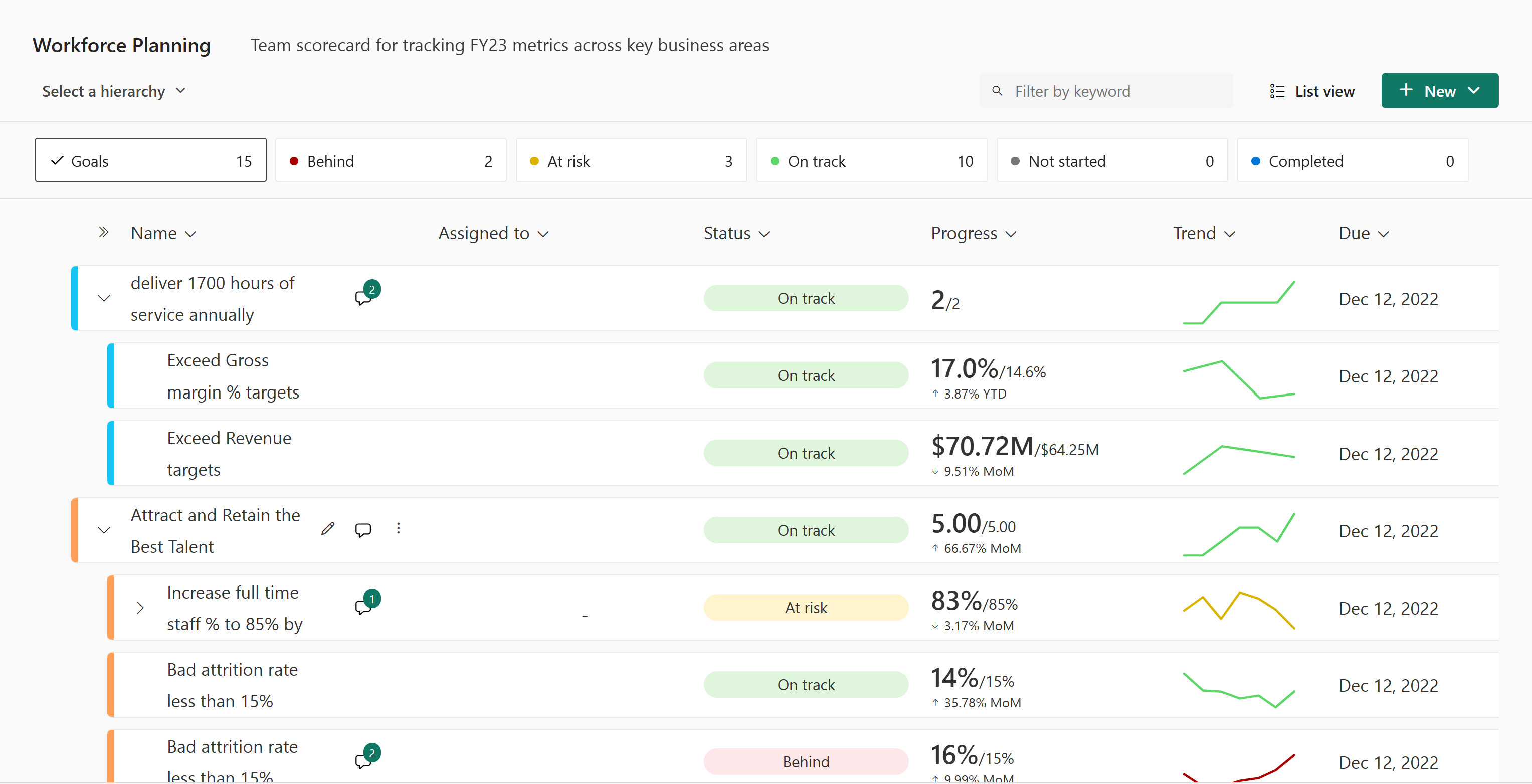
กําหนดสถานะของดัชนีชี้วัดของคุณ
เมื่อคุณเปิดดัชนีชี้วัดในโหมดแก้ไข จะมีจุดเข้าใช้งานสองจุดเพื่อเริ่มการกําหนดสถานะของคุณ:
เลือก ไอคอนรูปเฟืองการตั้งค่า หรือ
เลือก ส่วน สถานะ ของบานหน้าต่าง แก้ไขการตั้งค่า ดัชนีชี้วัด
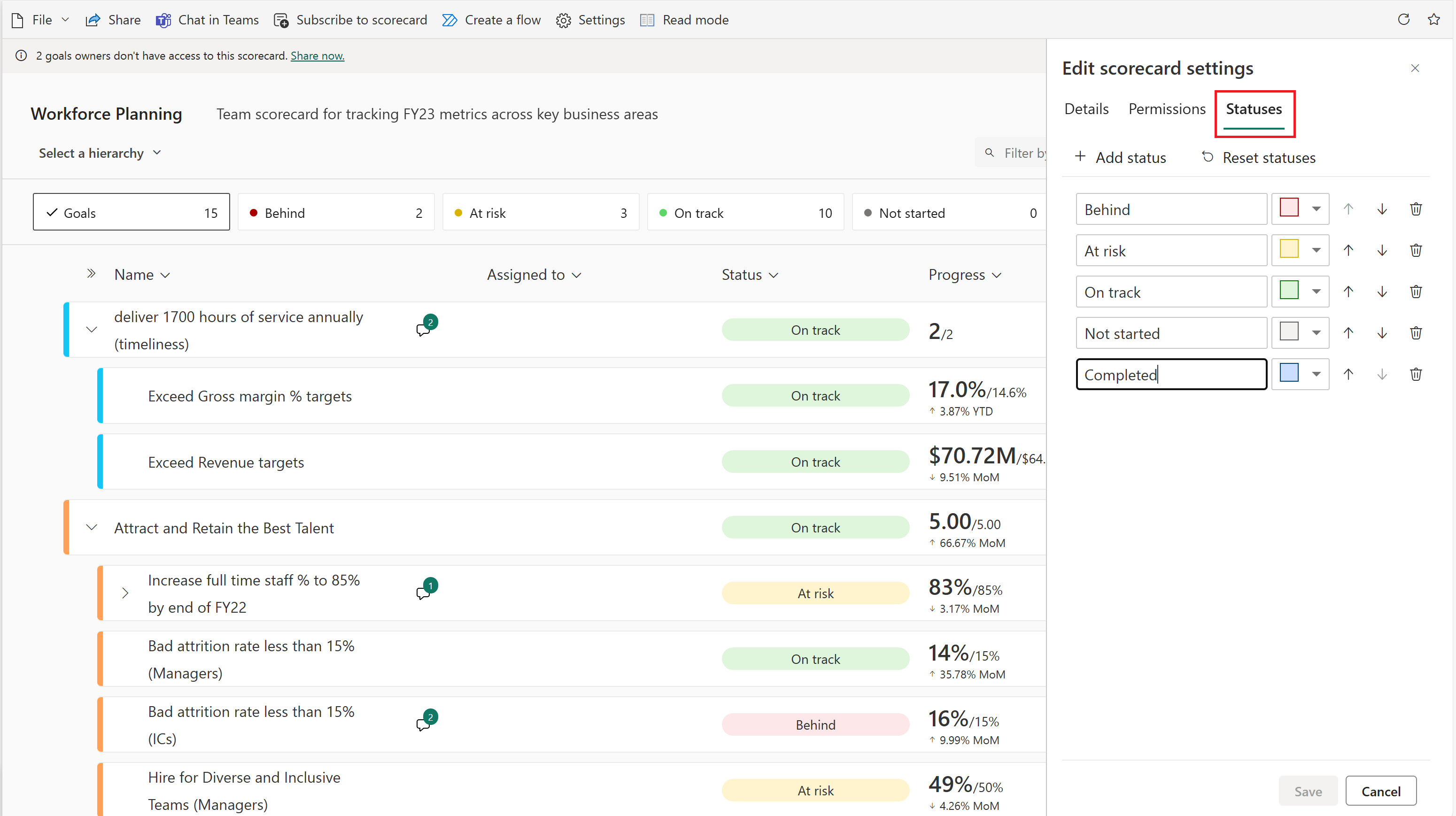
คุณยังสามารถไปที่พื้นที่นี้ได้โดยการแก้ไขแบบอินไลน์เมตริก
ในโหมดแก้ไขดัชนีชี้วัด เลือกไอคอนรูปดินสอเพื่อแก้ไขเมตริก
ในส่วน สถานะ ให้เลือกตัวเลือก จัดการสถานะ ที่ส่วนท้ายของรายการ
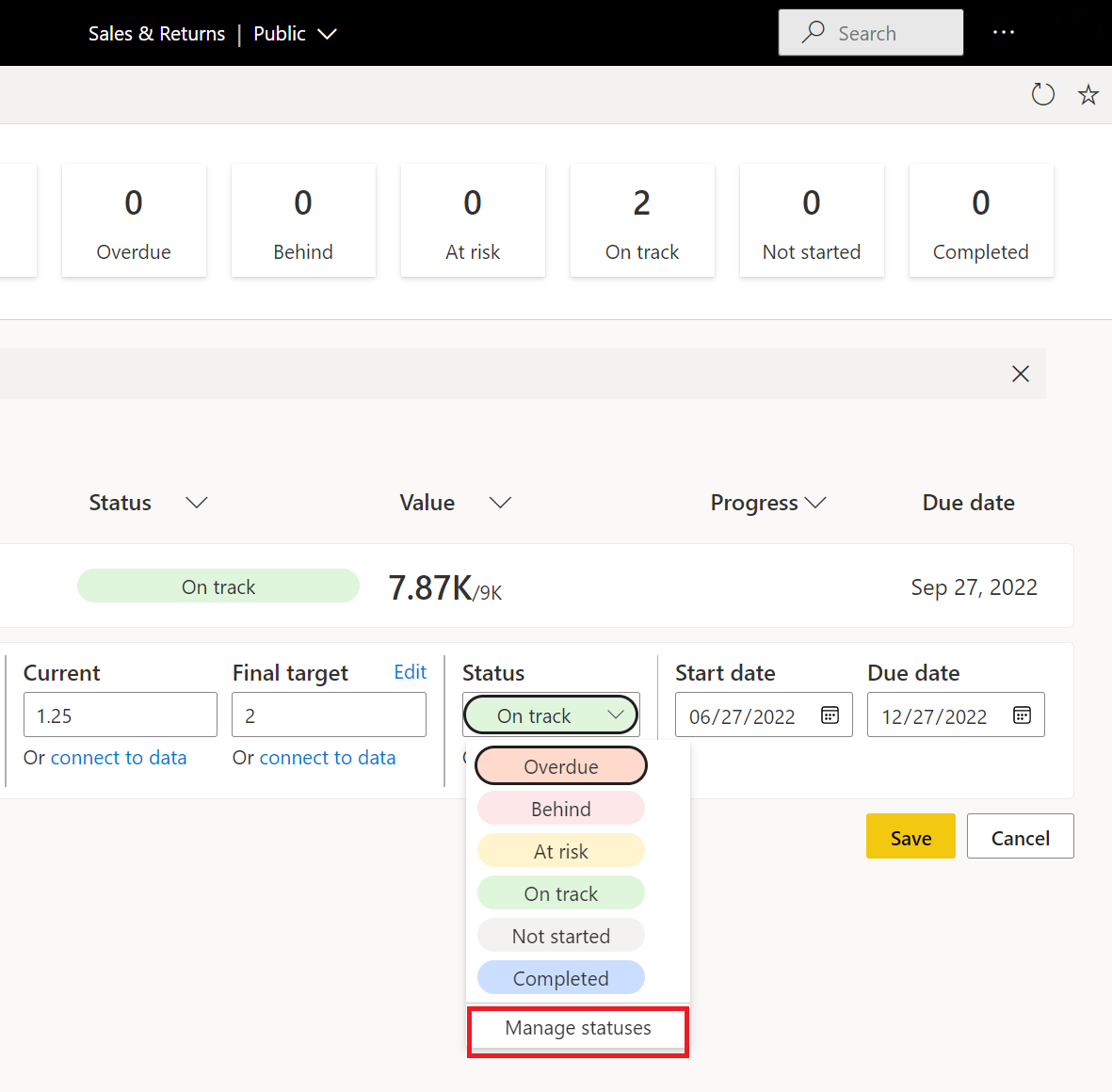
เปลี่ยนสถานะของดัชนีชี้วัดของคุณ
เมื่อคุณอยู่ใน ส่วน จัดการสถานะ คุณสามารถดําเนินการที่แตกต่างกันได้ คุณสามารถสร้างสถานะใหม่ เปลี่ยนชื่อสถานะที่มีอยู่ และเปลี่ยนสีที่เชื่อมโยงกับสถานะได้
หากต้องการเพิ่มสถานะใหม่ ให้เลือก ปุ่ม เพิ่มสถานะ ที่ด้านบน
หากต้องการเปลี่ยนชื่อสถานะที่มีอยู่ ให้เน้นข้อความและพิมพ์ชื่อสถานะใหม่ของคุณ
หากต้องการเปลี่ยนสีที่เชื่อมโยงกับสถานะ ให้เลือกตัวเลือกสีทางด้านขวาของสถานะและเลือกสีที่คุณต้องการ
หากต้องการลบสถานะ ให้เลือกไอคอนถังขยะ
เมื่อต้องการจัดลําดับสถานะภายในรายการให้ใช้ปุ่มลูกศรเพื่อย้ายรายการขึ้น ลง หรือเลือกและลากสถานะไปยังตําแหน่งใหม่
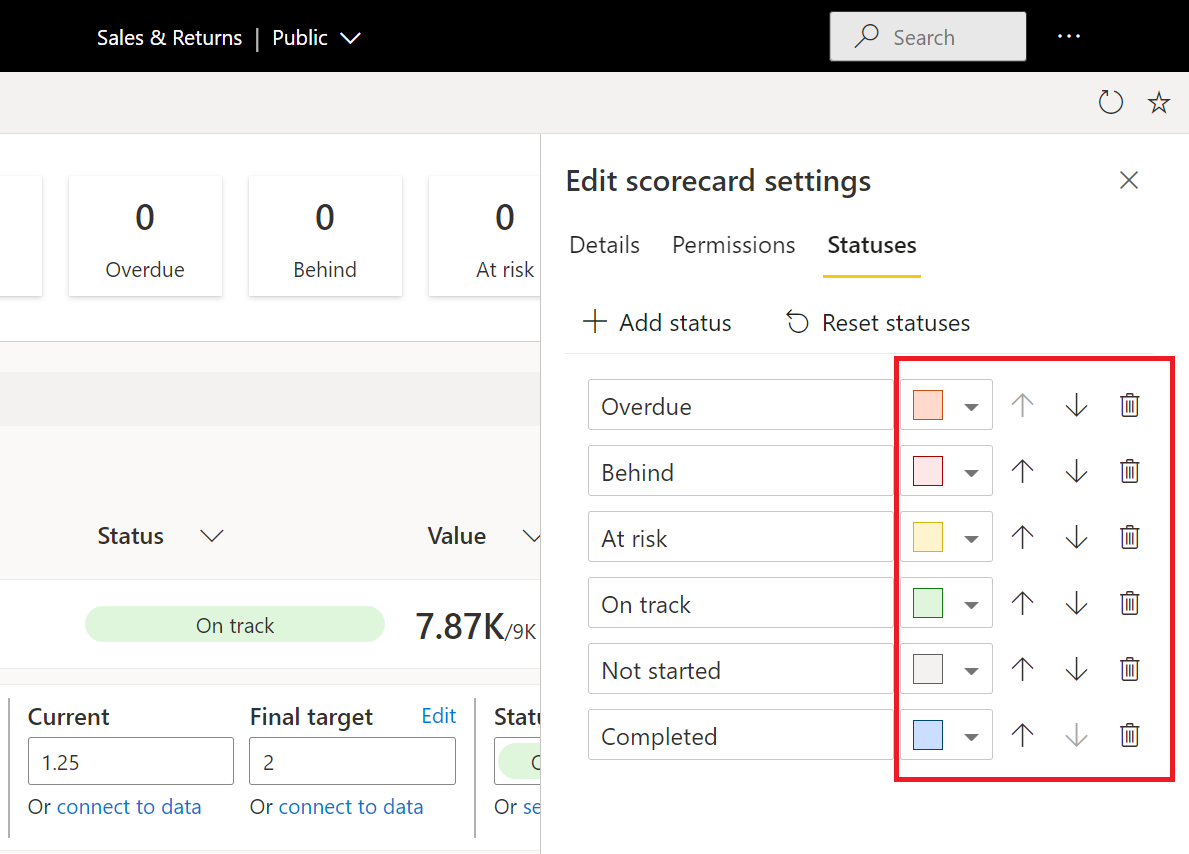
คุณกําลังระบุลําดับของลําดับความสําคัญ โดยการจัดลําดับสถานะใหม่ ลําดับลําดับความสําคัญมาพร้อมมีประโยชน์ในดัชนีชี้วัด คุณมีตัวเลือกในการเรียงลําดับเป้าหมายตามลําดับของสถานะ
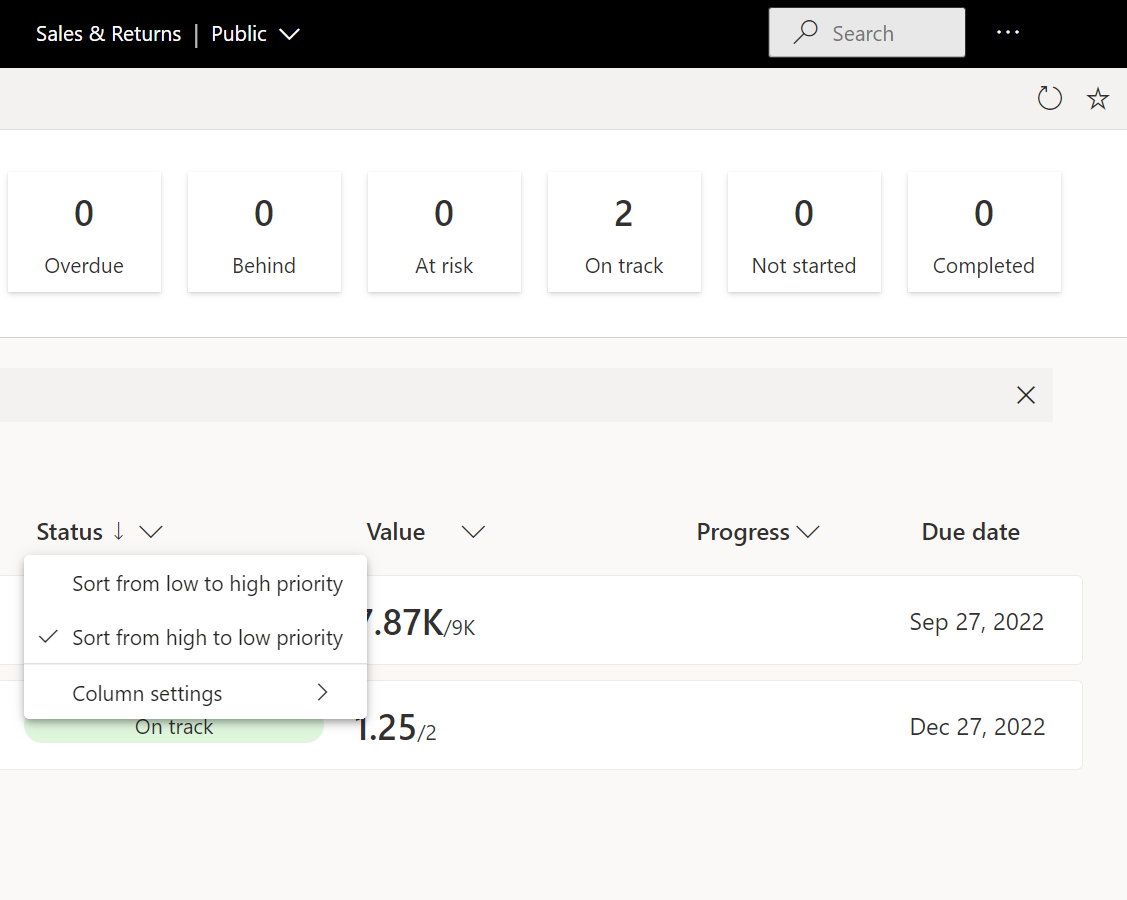
เมื่อต้องการรีเซ็ตสถานะทั้งหมดเป็นค่าเริ่มต้น (สถานะดัชนีชี้วัดเดิม) ให้เลือก รีเซ็ตสถานะ ที่ด้านบน
ลบสถานะ
เมื่อคุณลบสถานะ สถานะจะไม่อยู่ในรายการสถานะของคุณอีกต่อไป คุณไม่เห็นสถานะถูกลบเป็นตัวเลือกเมื่อคุณทําการเช็คอิน อย่างไรก็ตาม เราจะเก็บรักษาประวัติในแบบจําลองความหมายของคุณและประวัติการเช็คอินสําหรับสถานะการลบสูงสุด 12 รายการ
หากเมตริกใช้สถานะที่ถูกลบ เราจะรักษาสถานะการลบของเมตริกไว้จนกว่าคุณจะเปลี่ยนโดยการแก้ไขหรือโดยเช็คอิน ตัวอย่างเช่น ในรูปต่อไปนี้ คุณเห็นว่าสถานะ Line Down ไม่สามารถใช้งานได้ในรายการสถานะอีกต่อไป แต่เราจะไม่ลบสถานะเมตริกที่ใช้สถานะนั้น
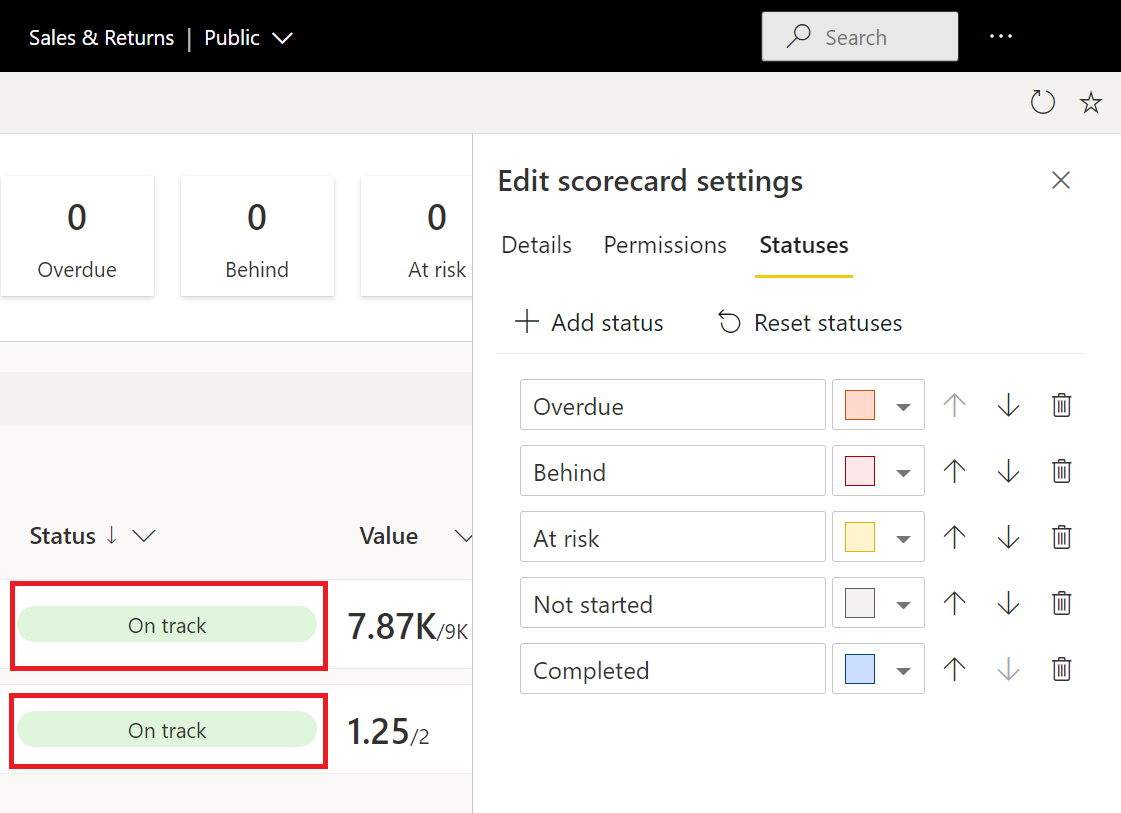
คุณสามารถกําหนดสถานะเป็นคําศัพท์ที่คุณใช้ทุกวันในองค์กรของคุณได้ คุณมั่นใจว่าทุกคนในทีมของคุณเข้าใจได้ง่ายและทําให้เป้าหมายสามารถทํางานได้อย่างราบรื่นสําหรับองค์กรของคุณ
เนื้อหาที่เกี่ยวข้อง
- เริ่มต้นใช้งานกับเป้าหมายใน Power BI
- สร้างดัชนีชี้วัดและเป้าหมายด้วยตนเองใน Power BI
- สร้างเป้าหมายที่เชื่อมต่อกันใน Power BI
- ติดตามเป้าหมายของคุณใน Power BI
มีคำถามเพิ่มเติมหรือไม่? ลองใช้ชุมชน Power BI